Android Studio 4.1 (אוגוסט 2020)
Android Studio 4.1 היא גרסה מרכזית שכוללת מגוון של תכונות ושיפורים חדשים.
4.1.3 (מרץ 2021)
העדכון הקטן הזה כולל תיקוני באגים שונים. כדי לראות רשימה של תיקוני באגים חשובים, אפשר לקרוא את הפוסט בנושא ב בלוג של עדכוני גרסה.
4.1.2 (ינואר 2021)
<p>
This minor update includes various bug fixes.
To see a list of notable bug fixes, read the related post on the
<a href="https://androidstudio.googleblog.com/2021/01/android-studio-412-available.html">
Release Updates blog</a>.
</p>
<p><b>4.1.1 (November 2020)</b></p>
<p>
This minor update includes various bug fixes.
To see a list of notable bug fixes, read the related post on the
<a href="https://androidstudio.googleblog.com/2020/11/android-studio-411-available.html">
Release Updates blog</a>.
</p>
הכלי החדש לבדיקת מסדי נתונים
אפשר לבדוק, לשלוח שאילתות ולשנות את מסדי הנתונים באפליקציה הפועלת באמצעות Database Inspector החדש. כדי להתחיל, פורסים את האפליקציה במכשיר עם API ברמה 26 ומעלה, ובתפריט בוחרים באפשרות View > Tool Windows > Database Inspector.
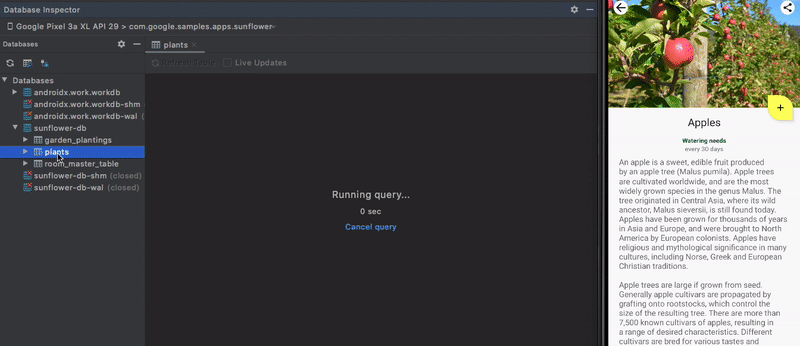
מידע נוסף על ניפוי באגים במסד הנתונים באמצעות Database Inspector
הפעלת Android Emulator ישירות ב-Android Studio
מעכשיו אפשר להריץ את Android Emulator ישירות ב-Android Studio. התכונה הזו מאפשרת לכם לחסוך במקום במסך, לנווט במהירות בין האמולטור לחלון העריכה באמצעות מקשי קיצור, ולארגן את תהליך העבודה שלכם ב-IDE ובאמולטור בחלון אפליקציה אחד.
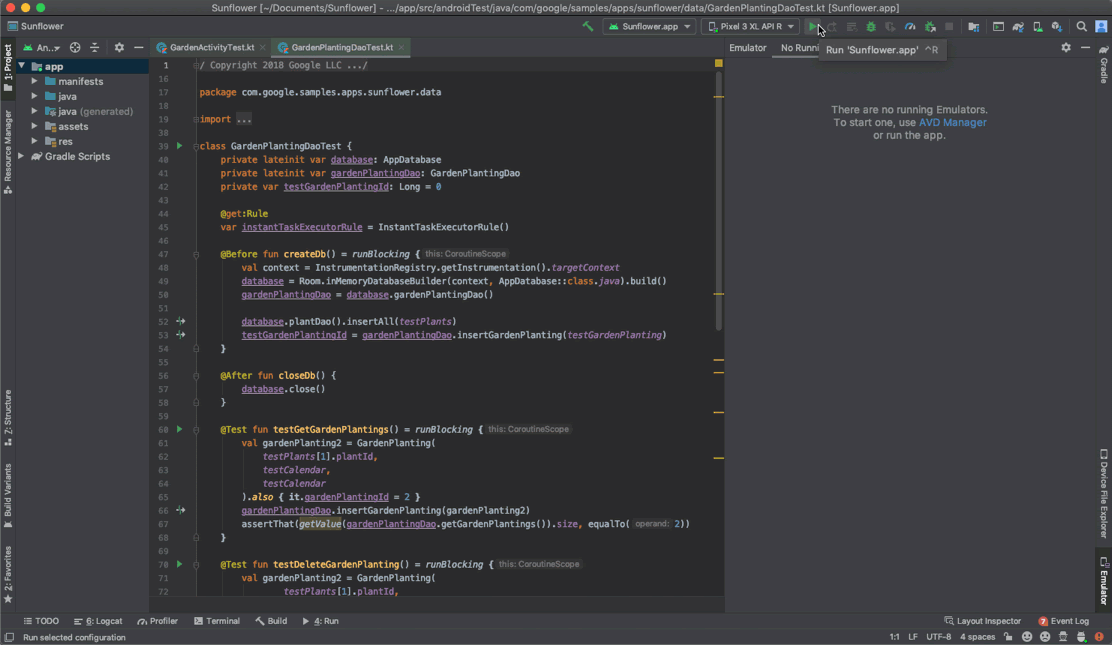
מידע נוסף מופיע במאמרי העזרה בנושא Android Emulator.
שימוש במודלים של TensorFlow Lite
התכונה ML Model Binding מאפשרת לייבא ישירות קובצי מודלים של .tflite ולהשתמש בהם בפרויקטים. Android Studio יוצר מחלקות קלות לשימוש, כך שאפשר להריץ את המודל עם פחות קוד ובטיחות טובה יותר של סוגי הנתונים.
מודלים נתמכים
ההטמעה הנוכחית של ML Model Binding תומכת במודלים של סיווג תמונות והעברת סגנונות, בתנאי שהם משופרים באמצעות מטא-נתונים. עם הזמן, התמיכה תורחב לתחומי בעיות אחרים, כמו זיהוי אובייקטים, פילוח תמונות וסיווג טקסטים.
מגוון רחב של מודלים שעברו אימון מראש עם מטא-נתונים זמינים ב-TensorFlow Hub. אפשר גם להוסיף מטא-נתונים למודל TensorFlow Lite בעצמכם, כמו שמתואר במאמר הוספת מטא-נתונים למודל TensorFlow Lite.
ייבוא קובץ מודל
כדי לייבא קובץ מודל נתמך, פועלים לפי השלבים הבאים:
- פותחים את תיבת הדו-שיח לייבוא מודל TensorFlow Lite בתפריט File (קובץ) בנתיב File > New > Other > TensorFlow Lite Model (קובץ > חדש > אחר > מודל TensorFlow Lite).
- בוחרים את קובץ המודל
.tfliteשהורדתם או יצרתם קודם לכן. - לוחצים על סיום.
הפעולה הזו מייבאת את קובץ המודל לפרויקט וממקמת אותו בתיקייה ml/. אם התיקייה לא קיימת, Android Studio יוצר אותה בשבילכם.
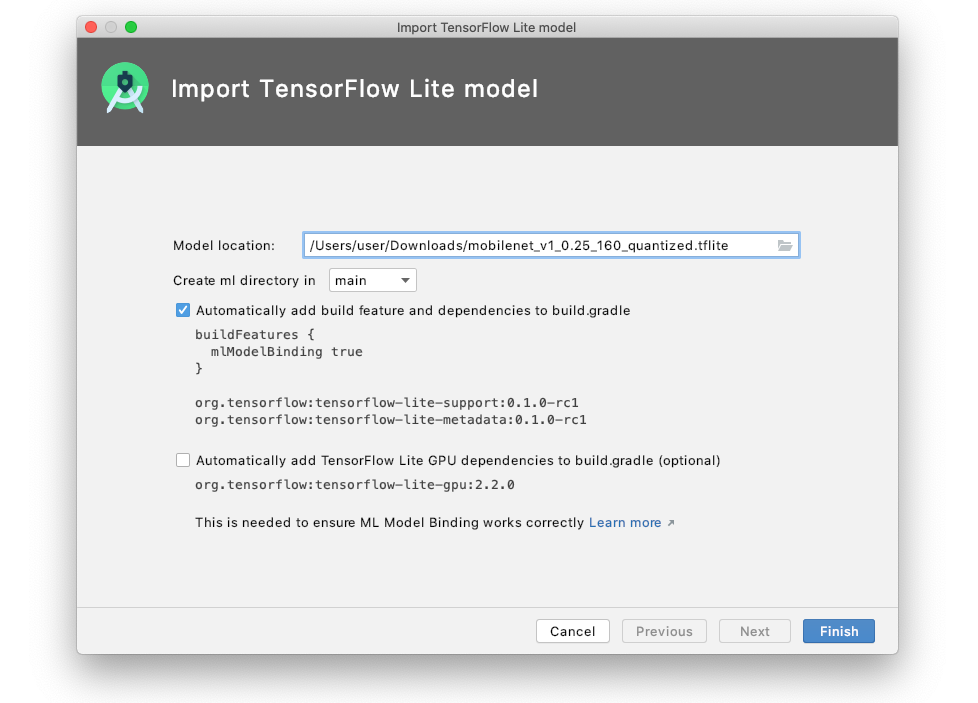
הצגת מטא-נתונים ושימוש במודל
כדי לראות את הפרטים של מודל שיובא ולקבל הוראות לשימוש בו באפליקציה, לוחצים פעמיים על קובץ המודל בפרויקט כדי לפתוח את דף הצפייה במודל, שבו מוצגים הפרטים הבאים:
- Model: תיאור כללי של המודל
- Tensors: תיאור של טנסורים של קלט ופלט
- קוד לדוגמה: דוגמה לאופן שבו אפשר ליצור אינטראקציה עם המודל באפליקציה
דוגמה לשימוש ב-mobilenet_v1_0.25_160_quantized.tflite:
כפי שאפשר לראות בדוגמה, Android Studio יוצר מחלקה בשם
MobilenetV1025160Quantized כדי ליצור אינטראקציה עם המודל.
אם למודל אין מטא-נתונים, במסך הזה יוצג רק מידע מינימלי.
בעיות ידועות ופתרונות עקיפים
- התמיכה במודלים של TensorFlow Lite לפתרון בעיות בתחומים אחרים מלבד סיווג תמונות והעברת סגנון מוגבלת כרגע. למרות שהייבוא אמור לפעול בצורה תקינה, חלק מהקלט או הפלט של המודל מיוצגים על ידי TensorBuffers ולא על ידי סוגים ידידותיים. במודלים ללא מטא-נתונים, כל הקלט והפלט של המודל יהיו TensorBuffer.
- לא ניתן להשתמש במודלים עם סוגי נתוני קלט ופלט שונים מ-
DataType.UINT8או מ-DataType.FLOAT32.
התכונה הזו עדיין בפיתוח, ולכן חשוב לשלוח משוב או לדווח על באגים.
Native Memory Profiler
הכלי Memory Profiler ב-Android Studio כולל עכשיו Native Memory Profiler לאפליקציות שנפרסות במכשירים פיזיים עם Android 10 ואילך. באמצעות הכלי Native Memory Profiler, אפשר להקליט הקצאות של זיכרון וביטול הקצאות של זיכרון מקוד מקורי, ולבדוק נתונים סטטיסטיים מצטברים לגבי אובייקטים מקוריים.
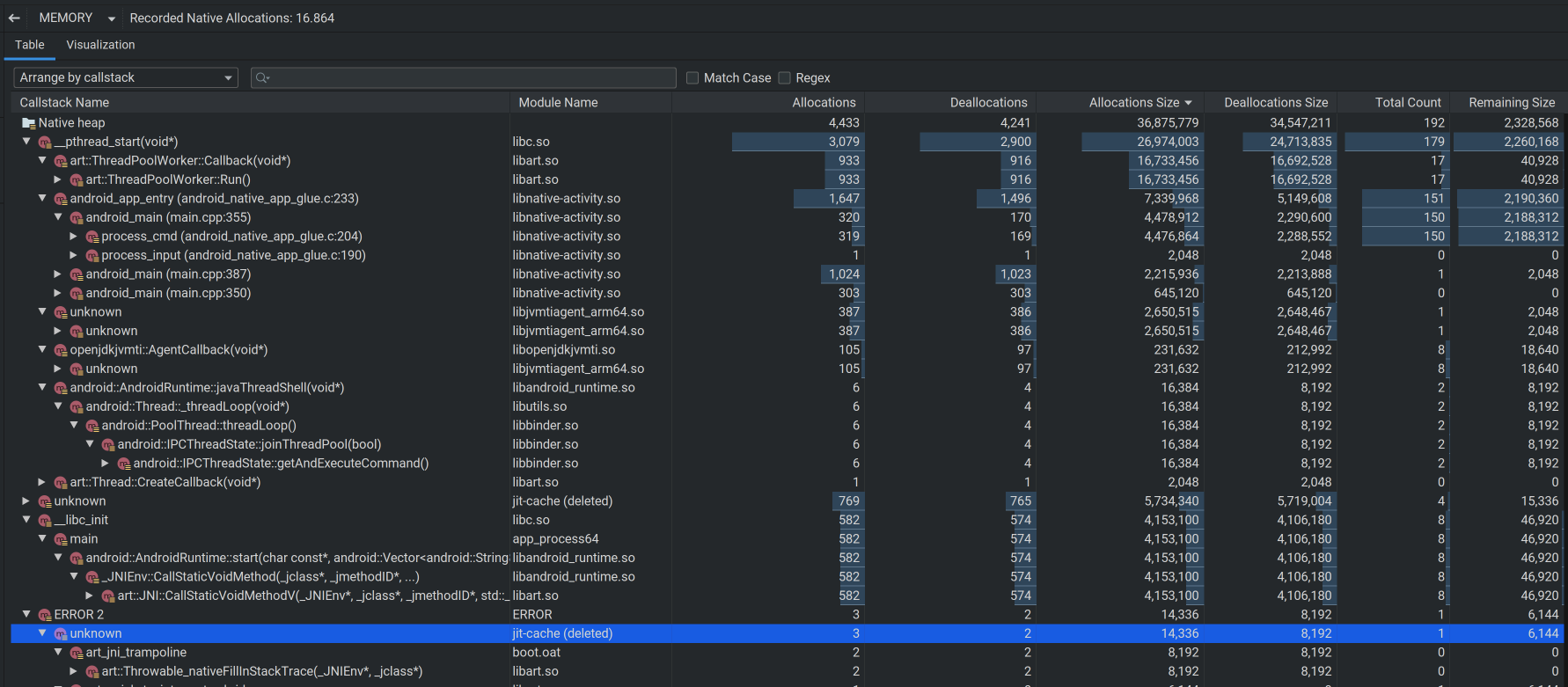
מידע נוסף על Native Memory Profiler זמין במאמר בנושא בדיקת השימוש בזיכרון של האפליקציה באמצעות Memory Profiler.
בעיות ידועות ופתרונות עקיפים
הכלי Native Memory Profiler ב-Android Studio 4.1 לא פועל במכשירי Android 11. התמיכה ביצירת פרופילים של מכשירי Android 11 זמינה כרגע בגרסת Preview 4.2.
החל מגרסה 4.1 הראשונית, פרופיל ההפעלה של האפליקציה מושבת. האפשרות הזו תופעל בגרסה הקרובה.
כפתרון עקיף, אפשר להשתמש בכלי פרופילים עצמאי של Perfetto בשורת הפקודה כדי ללכוד פרופילים של הפעלה.
ממשק המשתמש של System Trace: בחירה קלה יותר, כרטיסיית ניתוח חדשה ועוד נתונים על עיבוד פריימים
ממשק המשתמש של System Trace בכלי הפרופיל של Android Studio כולל את השיפורים הבאים:
-
בחירת תיבה: בקטע Threads (שרשורים), אפשר עכשיו לגרור את העכבר כדי לבחור אזור מלבני, ואז ללחוץ על הלחצן Zoom to Selection (התקרבות לאזור הנבחר)
 בפינה השמאלית העליונה (או להשתמש במקש הקיצור M) כדי להגדיל את האזור הנבחר. כשגוררים ושומטים שרשורים דומים זה לצד זה, אפשר לבחור כמה שרשורים כדי לבדוק את כולם בבת אחת. לדוגמה, יכול להיות שתרצו לבצע ניתוח על כמה שרשורים של עובדים.
בפינה השמאלית העליונה (או להשתמש במקש הקיצור M) כדי להגדיל את האזור הנבחר. כשגוררים ושומטים שרשורים דומים זה לצד זה, אפשר לבחור כמה שרשורים כדי לבדוק את כולם בבת אחת. לדוגמה, יכול להיות שתרצו לבצע ניתוח על כמה שרשורים של עובדים.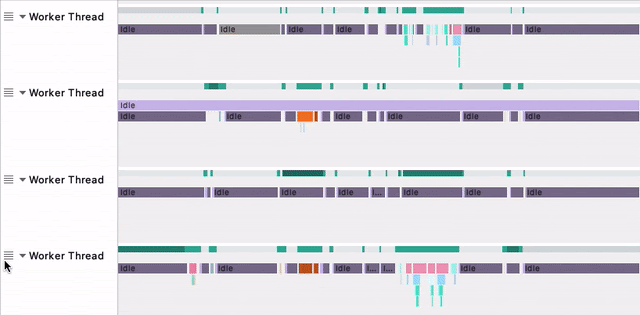
-
הכרטיסייה 'סיכום': בכרטיסייה החדשה סיכום בחלונית ניתוח מוצגים:
-
נתונים סטטיסטיים מצטברים של כל המופעים של אירוע ספציפי, כמו מספר המופעים ומשך המינימום והמקסימום.
-
נתונים סטטיסטיים של אירועי מעקב לגבי המופע שנבחר.
-
נתונים על התפלגות מצב השרשור.
-
המופעים של אירוע המעקב שנבחר שרצים הכי הרבה זמן.

כדי לנווט למופע אחר, בוחרים שורה אחרת בטבלה.
-
-
נתוני תצוגה: בקטע תצוגה, ציר זמן חדש של SurfaceFlinger ושל VSYNC עוזר לכם לחקור בעיות ברינדור בממשק המשתמש של האפליקציה.
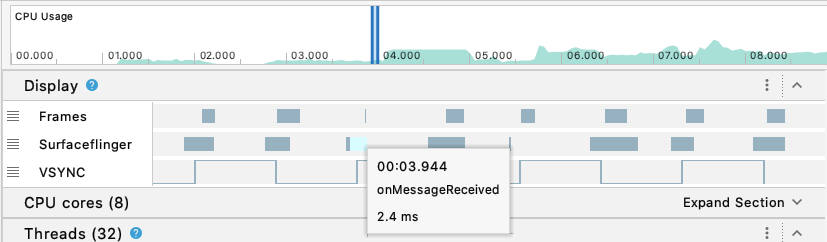
הוראות בסיסיות לתיעוד מעקב אחר המערכת מופיעות בקטע תיעוד מעקבים במאמר בדיקת פעילות המעבד באמצעות כלי ליצירת פרופילים של המעבד.
כלי פרופיל עצמאיים זמינים עכשיו
בעזרת כלי הפרופיל החדשים העצמאיים, אפשר עכשיו ליצור פרופיל לאפליקציה בלי להפעיל את סביבת הפיתוח המשולבת (IDE) המלאה של Android Studio.
הוראות לשימוש בכלי פרופילים עצמאיים מפורטות במאמר הרצת כלי פרופילים עצמאיים.
תמיכה בניווט ב-Dagger
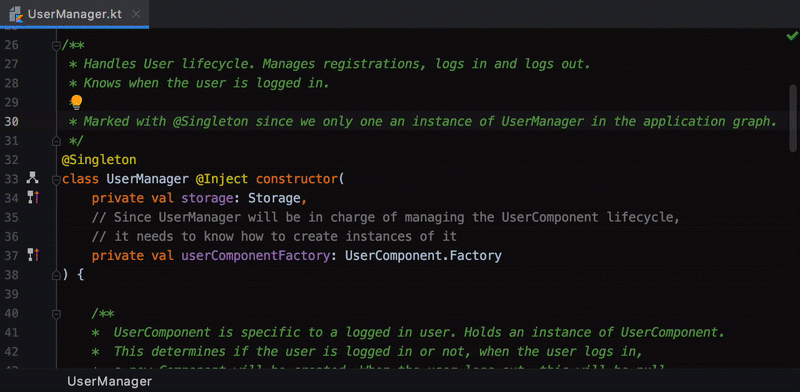
ב-Android Studio קל יותר לנווט בין קודים שקשורים ל-Dagger, כי נוספו פעולות חדשות בשוליים והורחבה התמיכה בחלון Find Usages.
-
פעולות חדשות בשוליים: בפרויקטים שמשתמשים ב-Dagger, סביבת הפיתוח המשולבת (IDE) מספקת פעולות בשוליים שעוזרות לנווט בין קוד עם הערות של Dagger. לדוגמה, לחיצה על פעולת השוליים
 לצד שיטה שצורכת סוג נתון מסוים מעבירה אתכם לספק של הסוג הזה. לעומת זאת, לחיצה על הפעולה
לצד שיטה שצורכת סוג נתון מסוים מעבירה אתכם לספק של הסוג הזה. לעומת זאת, לחיצה על הפעולה  במרווח מובילה אתכם למקום שבו נעשה שימוש בסוג כהסתמכות.
במרווח מובילה אתכם למקום שבו נעשה שימוש בסוג כהסתמכות. -
צומת Find Usages: כשמפעילים את Find Usages אצל ספק מסוג מסוים, חלון Find כולל עכשיו צומת Dependency consumer(s שבו מפורטים הצרכנים מהסוג הזה. לעומת זאת, אם מפעילים את הפעולה הזו על צרכן של תלות שהוזרקה על ידי Dagger, בחלון Find מוצג הספק של התלות הזו.
רכיבי Material Design: עודכנו ערכות נושא וסגנונות בתבניות חדשות של פרויקטים
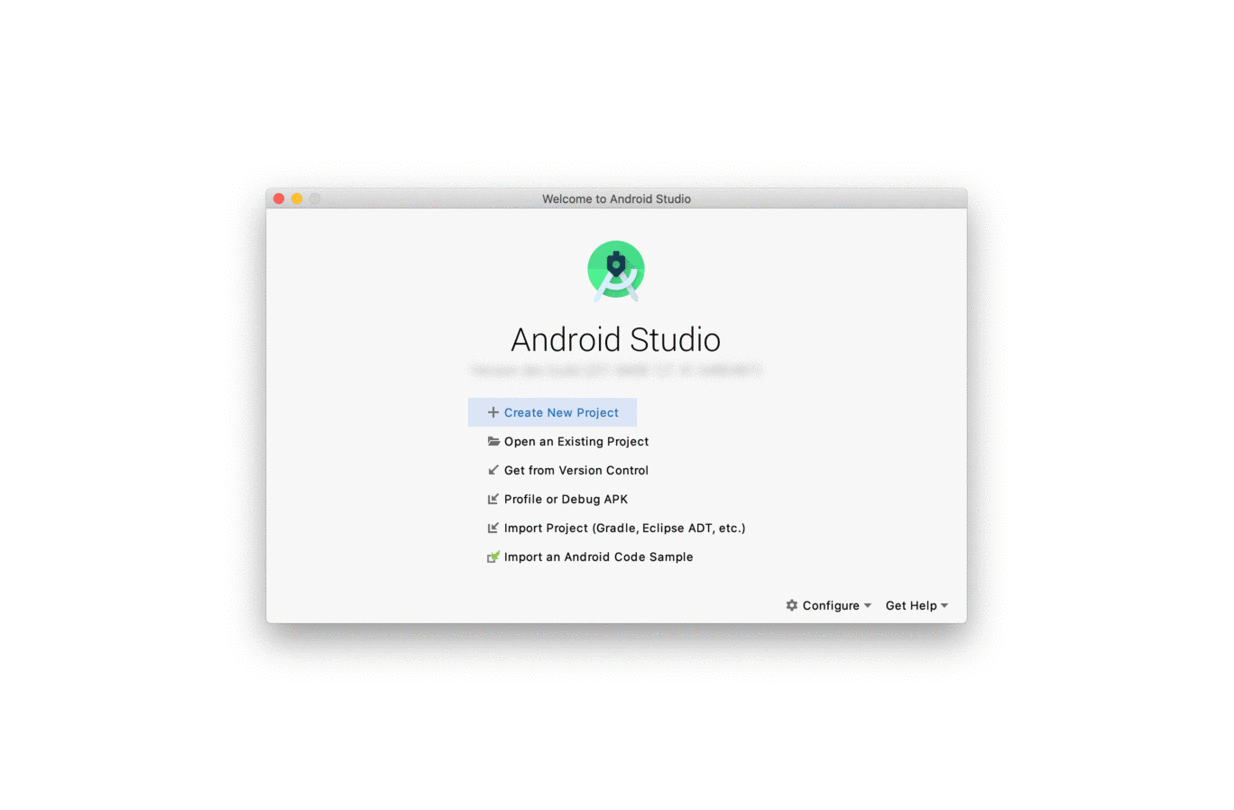
תבניות Android Studio בתיבת הדו-שיח Create New Project (יצירת פרויקט חדש) משתמשות עכשיו ב-Material Design Components (MDC) (רכיבי Material Design) ועומדות בהנחיות המעודכנות לגבי עיצובים וסגנונות כברירת מחדל. העדכונים כוללים:
-
MDC: פרויקטים תלויים ב-
com.google.android.material:materialב-build.gradle. עיצובים בסיסיים של אפליקציות משתמשים ב-Theme.MaterialComponents.*parents ומבטלים את מאפייני הצבע והמאפיינים מסוג 'on' של MDC. -
משאבי צבע: משאבי צבע ב-
colors.xmlמשתמשים בשמות מילוליים (לדוגמה,purple_500במקוםcolorPrimary). -
משאבי עיצוב: משאבי העיצוב נמצאים ב-
themes.xml(במקום ב-styles.xml) והשמות שלהם הםTheme.<var>.<var> -
עיצוב כהה: עיצובים בסיסיים של אפליקציות משתמשים ב-
DayNightparents ומחולקים ביןres/valuesל-res/values-night. -
מאפייני עיצוב: משאבי צבעים מפנים למאפייני עיצוב (לדוגמה,
?attr/colorPrimary) בפריסות ובסגנונות כדי להימנע מצבעים שמוגדרים בהארד-קוד.
IntelliJ IDEA 2020.1
סביבת הפיתוח המשולבת (IDE) של Android Studio עודכנה עם שיפורים מ-IntelliJ IDEA עד לגרסה 2020.1, כולל חלון Commit חדש שמאפשר פעולות של בקרת גרסאות ומצב Zen חדש שאפשר להפעיל אותו על ידי בחירה באפשרות View > Appearance > Enter Distraction Free Mode (תצוגה > מראה > כניסה למצב ללא הסחות דעת).
מידע נוסף על השיפורים בגרסה 2020.1 זמין במאמר בנושא IDEA 2020.1.
שינויים בספריית ההגדרות של IDE
המיקומים של ספריות הגדרות המשתמשים השתנו למיקומים הבאים:
Windows
תחביר: %APPDATA%\Google<product><version>
דוגמה: C:\Users\YourUserName\AppData\Roaming\Google\AndroidStudio4.1
macOS
תחביר: ~/Library/Application Support/Google/<product><version>
דוגמה: ~/Library/Application Support/Google/AndroidStudio4.1
Linux
תחביר: ~/.config/Google/<product><version>
דוגמה: ~/.config/Google/AndroidStudio4.1
מיקומי הספריות החדשים האלה תואמים לעדכונים האחרונים ב-IntelliJ IDEA, סביבת הפיתוח המשולבת (IDE) שעליה מבוסס Android Studio.
אם Studio לא מופעל מחדש אחרי שדרוג, יכול להיות שתצטרכו למחוק את ספריית ההגדרות מגרסה קודמת של Studio. מידע נוסף זמין בדף בעיות מוכרות.
Kotlin 1.3.72
Android Studio 4.1 כולל את Kotlin 1.3.72, שכולל מספר תיקונים לשיפור ההדגשה, הבדיקות והשלמת הקוד של Kotlin. פרטים נוספים זמינים ביומן השינויים של Kotlin 1.3.72.
תצוגה מקדימה של תצוגה מותאמת אישית
כשיוצרים תצוגה מותאמת אישית (לדוגמה, על ידי הרחבת המחלקה View או Button), Android Studio מציג עכשיו תצוגה מקדימה של התצוגה המותאמת אישית. בתפריט הנפתח בסרגל הכלים, אפשר לעבור בין כמה תצוגות מותאמות אישית, או ללחוץ על הכפתורים כדי להציג את התוכן בשורות אנכיות או אופקיות.
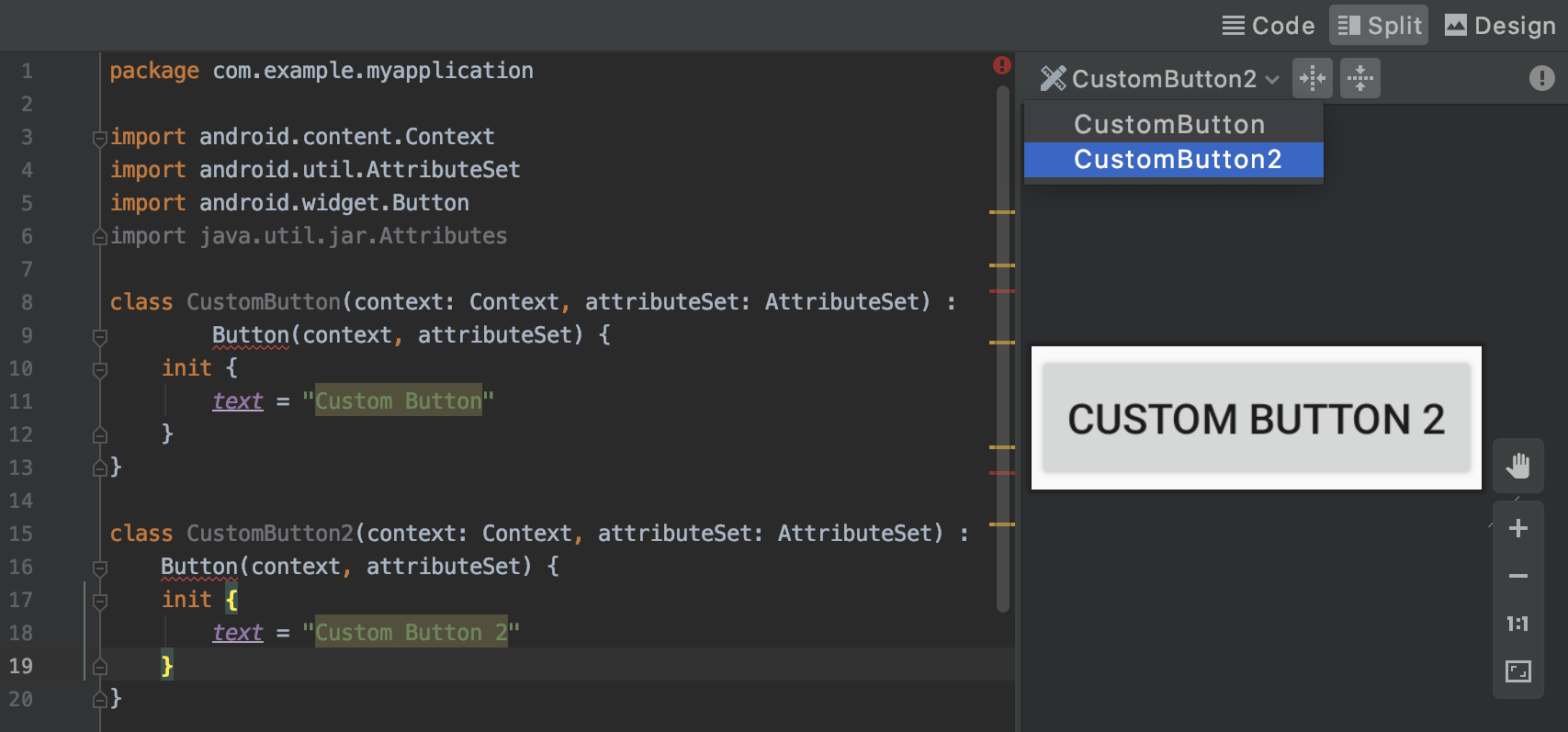
הערה: אם השינויים לא מוצגים בתצוגה המקדימה, בוחרים באפשרות Build > Make Project (בנייה > יצירת פרויקט) מסרגל התפריטים.
הוספת סמלים לדוחות קריסה ברמת שפת המכונה
כשמתרחשת קריסה או ANR בקוד מקורי, המערכת יוצרת מעקב אחר מחסנית (stack trace), שהוא תמונת מצב של רצף הפונקציות המקוננות שהופעלו בתוכנית עד לרגע הקריסה. התמונות האלה יכולות לעזור לכם לזהות ולתקן בעיות במקור, אבל קודם צריך לבצע סימבוליזציה כדי לתרגם את כתובות המכונה בחזרה לשמות פונקציות שניתנים לקריאה על ידי בני אדם.
אם האפליקציה או המשחק שלכם פותחו באמצעות קוד מקורי, כמו C++, עכשיו אתם יכולים להעלות קבצים של סמלי ניפוי באגים ל-Play Console לכל גרסה של האפליקציה. מערכת Play Console משתמשת בקבצים האלה של סמלי ניפוי באגים כדי להוסיף סימון לפרטי הקריסות של האפליקציה, וכך קל יותר לנתח קריסות ושגיאות ANR. במאמר תמיכה בקריסה ברמת שפת המכונה מוסבר איך להעלות קבצים של סמלי ניפוי באגים.
החלת השינויים
כדי לעזור לכם להיות פרודוקטיביים יותר כשאתם מבצעים איטרציות באפליקציה, ביצענו את השיפורים הבאים בתכונה 'החלת שינויים' במכשירים עם Android 11 Developer Preview 3 ואילך:
מהירויות פריסה מהירות יותר
השקענו מאמצים רבים באופטימיזציה של מהירות האיטרציה שלכם, ופיתחנו שיטה לפריסה ולשמירה של שינויים במכשיר בלי להתקין את האפליקציה.
אחרי פריסה ראשונית, פריסות עוקבות למכשירי Android 11 באמצעות Apply Code Changes


מידע נוסף על ההבדל בין שתי הפעולות האלה זמין במאמר בנושא החלת שינויים.
תמיכה בשינויים נוספים בקוד
במכשירים שמותקנת בהם גרסת Android 11 Developer Preview 3 ואילך, אפשר להוסיף שיטות ואז לפרוס את השינויים באפליקציה הפועלת על ידי לחיצה על Apply Code Changes (החלת שינויים בקוד) 


